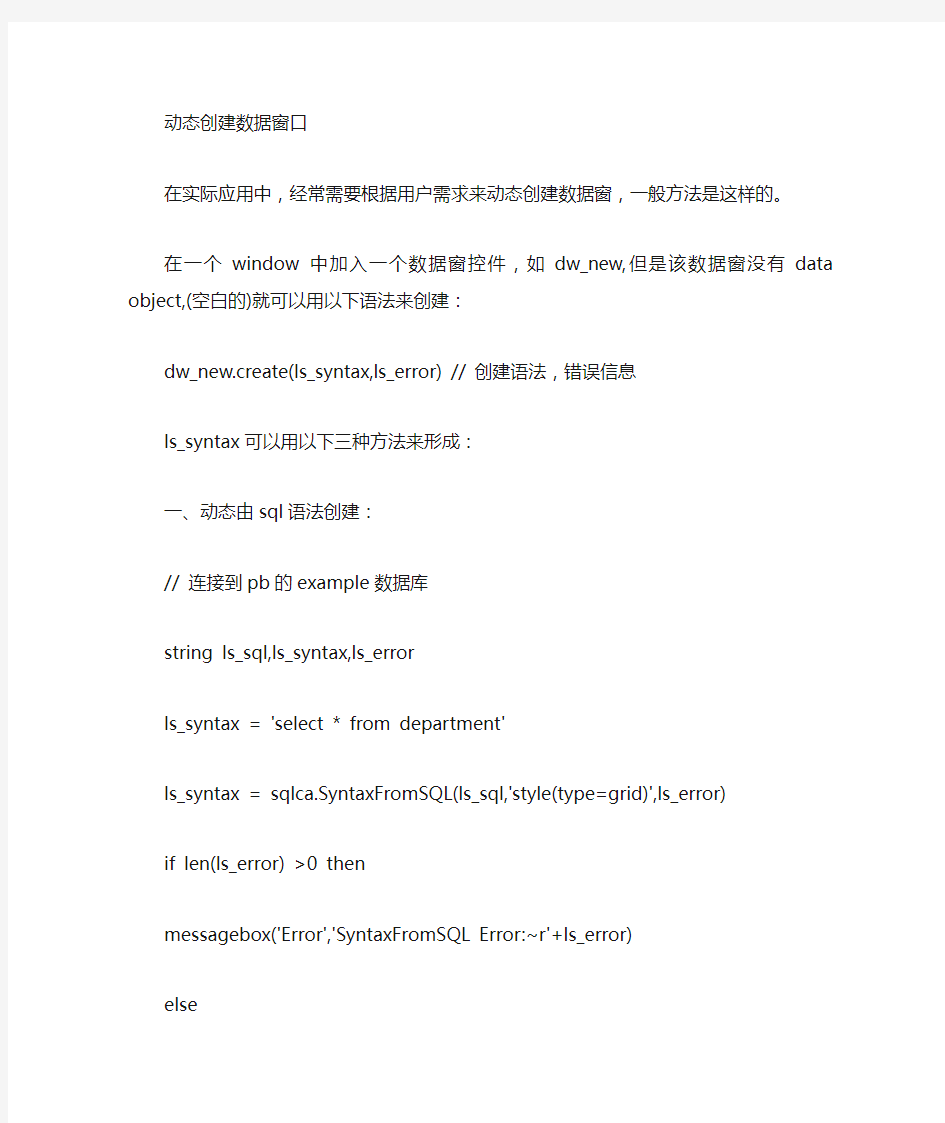
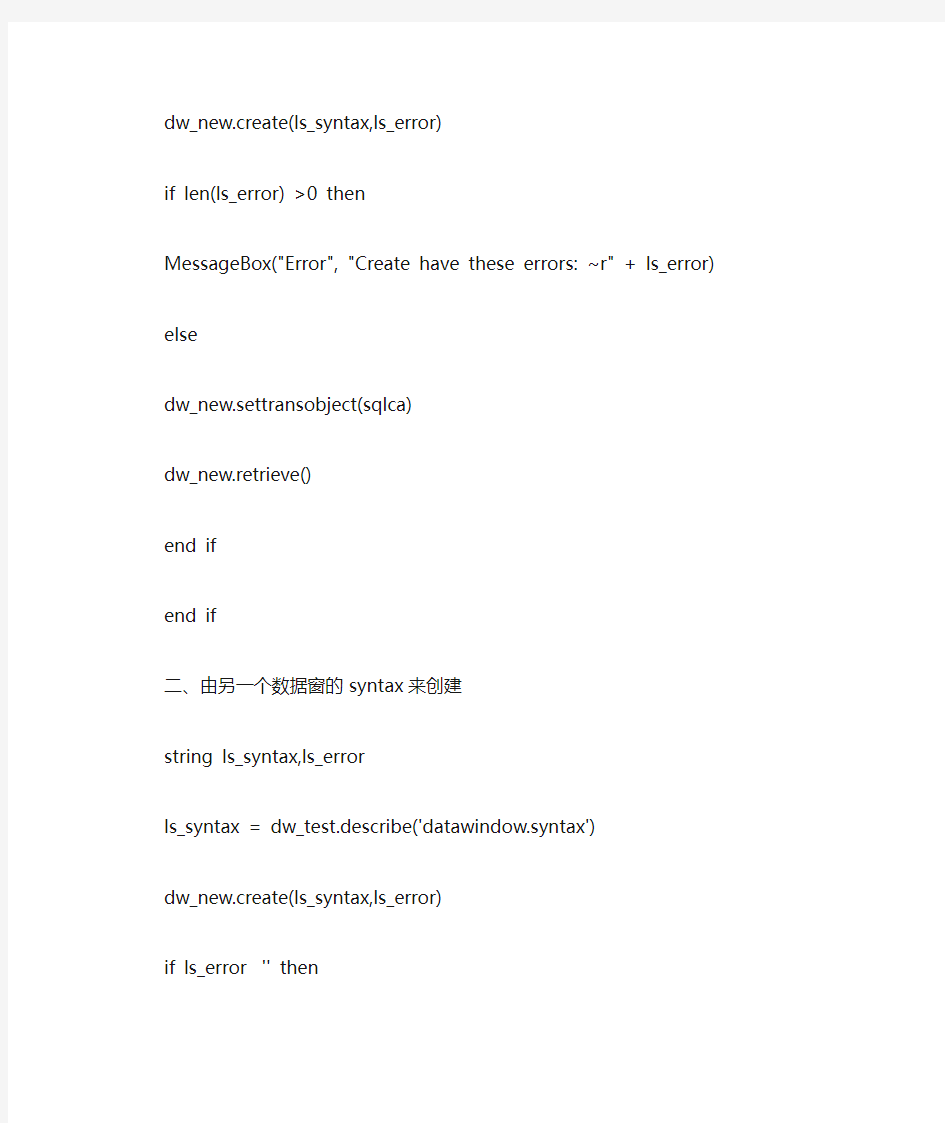
动态创建数据窗口
在实际应用中,经常需要根据用户需求来动态创建数据窗,一般方法是这样的。
在一个window中加入一个数据窗控件,如dw_new,但是该数据窗没有data object,(空白的)就可以用以下语法来创建:
dw_new.create(ls_syntax,ls_error) // 创建语法,错误信息
ls_syntax可以用以下三种方法来形成:
一、动态由sql语法创建:
// 连接到pb的example数据库
string ls_sql,ls_syntax,ls_error
ls_syntax = 'select * from department'
ls_syntax = sqlca.SyntaxFromSQL(ls_sql,'style(type=grid)',ls_error)
if len(ls_error) >0 then
messagebox('Error','SyntaxFromSQL Error:~r'+ls_error)
else
dw_new.create(ls_syntax,ls_error)
if len(ls_error) >0 then
MessageBox("Error", "Create have these errors: ~r" + ls_error)
else
dw_new.settransobject(sqlca)
dw_new.retrieve()
end if
end if
二、由另一个数据窗的syntax来创建
string ls_syntax,ls_error
ls_syntax = dw_test.describe('datawindow.syntax')
dw_new.create(ls_syntax,ls_error)
if ls_error '' then
messagebox('Create Error',ls_error)
else
dw_new.settransobject(sqlca)
dw_new.retrieve()
end if
三、读取psr文件来创建
string ls_syntax,ls_error,ls_ret
ls_ret = char(13)+char(10) //回车键
int li_fileNum
long li_length
li_FileNum = FileOpen("efef.psr",Streammode!, read!, shared!, Replace!)
if li_filenum >0 then
FileSeek(li_FileNum, 158, FromBeginning!)
li_length = fileRead(li_filenum,ls_syntax)
end if
fileclose(li_filenum)
if li_length = 0 then return
ls_syntax = "release 5;"+ls_ret+ls_syntax
//截掉ls_syntax中的数据部分,5.0以"sparse(names="dept_name?) "作为参考位置
//6.0以html(作为参考位置
long pos1,pos2
pos1 = pos(ls_syntax,'sparse(names="',1)
pos2 = pos(ls_syntax,'"',pos1 +16)
ls_syntax = left(ls_syntax,pos1) + mid(ls_syntax,pos1 +1,pos2 - pos1 +1)
dw_New.create(ls_syntax,ls_error)
if ls_error '' then
messagebox('Create Error',ls_error)
else
dw_new.settransobject(sqlca)
dw_new.retrieve()
end if
//pb6,pb7的代码可以参照pb5自己写,只是文件头和数据窗结束标记不同而已。
PowerBuilder用Create()函数创建动态数据窗口,其语法格式为:dw.Create(Syntax[,ErrString])
其中:dw为需创建的动态数据窗口名;Syntax为创建动态数据窗口的语法字符串;ErrString为可选参数,用来存放发生错误时的错误信息,若忽
略,发生错误时系统自动显示消息框,一般不符我们需要,所以需定义该参数。
显然重点在Syntax, PowerBuilder提供LibraryExport()与SyntaxFromSQL()二个函数来达到这个目的:
一、LibraryExport()函数
功能:从PowerBuilder库中输出一个对象,返回该对象的语法。
语法格式:LibraryExport(LibName,ObjName,ObjType)
其中:LibName 为带路径的PowerBuilder库名,若未指定路径,则按系统标准搜索路径搜索;ObjName为导出对象名,现为LibName中的数据窗口
对象名;ObjType为该对象的类型,现为数据窗口,值为ExportDataWindow!。示例如下:String ls_DwSyntax,ls_Error
ls_DwSyntax=LibraryExport("C:\PBExam\dy_dw.pbl","d_tbl1", ExportDataWindow!)
//数据窗口dw_1的产生下面将详细讨论,现暂略
dw_1.Create(ls_DwSyntax,ls_Error)
//以下语句与下面示例中的相同,故此处略。
LibraryExport()函数是利用已有的数据窗口对象创建动态数据窗口,有一定的使用价值,但不多见。
二、SyntaxFromSQL()函数
功能:基于SQL的SELECT 语句产生创建数据窗口的语法。
语法格式:Transaction.SyntaxFromSQL(SqlString,StyleString,ErrorString)
其中:Transaction.为已连接的事务对象,一般即为SQLCA;SqlString为SQL--SELECT 语句;Stylestring为数据窗口的显示风格字符串,比较复
杂,一般常用"Style(Type=Grid)";ErrorString用来存放发生错误时的错误信息。
一般来说,SyntaxFromSQL()函数灵活性高、功能强,因此创建动态数据窗口大都使用该函数,下面的示例也是使用该函数。
三、创建动态数据窗口的一般步骤
创建动态数据窗口的一般步骤如下:
1、在某窗口(如w_main)上用鼠标点建一个数据窗口控件(如dw_1),其DataObject 为空。
2、构造SyntaxFromSQL()函数的语法字符串。这是PowerBuilder动态数据窗口的关键,稍为复杂一些,具体做法请见下面实例。
3、用Create()函数创建动态数据窗口dw_1,并用SetTransObject()函数为其分配事务对象,具体做法请见下面实例。
这种方法的主要缺点是必须在设计阶段先建数据窗口控件,运行时无法增减,这对于一些较为特殊的应用(如设计阶段尚不知需几个数据窗口)
就不太适合了。那如何解决这个问题呢?经过一番摸索并查阅了一些资料,终于找到了二种解决方法,现分别介绍如下:1、创建一个标准可视数据窗口用户对象u_d_sample PowerBuilder6.0/6.5中步骤为:点击工具栏上的UserObject图标,在弹出的Select User Object窗口中点击New按钮,出现New User Object窗口,双击其中Visual下的Standard图标, 在弹出的Select Standard Visual Type窗口中双击datawindow选项,即出现User Object (Untitled)窗口,点击工具栏上的Save图标,弹出的Save User Object窗口,在User Objects: 中输入u_d_sample回车即进入User Object---u_d_sample窗口,关闭该窗口,标准可视数据窗口用户对象u_d_sample即告建成。
PowerBuilder7.0中步骤为:点击工具栏上的New图标,在弹出的New窗口中选择Object 页面,双击其中的Standard Visual图标, 在弹出的Select Standard Visual Type窗口中双击datawindow选项,出现User Object(Untitled)inherited from datawindow窗口,将其右边的Title栏中的none删除,再点击左边空白区,然后点击工具栏上的Save图标,以后的操作步骤与PowerBuilder6.0/6.5大致相同。至于PowerBuilder8.0则与PowerBuilder7.0大体相同,不再赘述。
2、直接定义DataWindow型变量dw_1如下:
DataWindow dw_1
dw_1=Create DataWindow
其实第1种方法还须定义dw_1,形式如下:
u_d_sample dw_1
dw_1=Create u_d_ sample //此句可省略
这二种方法的关键都是使用OpenUserObject()函数,其功能即为打开一个用户对象,语法格式:w_name.OpenUserObject(ObjName[,x,y]) 其中ObjName为需打开的用户对象名;x、y 为用户对象的打开位置,省略时值均为0。
下面请见具体实例, 该实例在Win98、PowerBuilder8.0/PowerBuilder7.0/PowerBuilder6.5下通过,ODBC数据源已配置,为FoxPro25(可根据需要使用其他数据库),数据表为bb.dbf。请先建窗口w_main,在其Open事件中写入以下代码:(注意:PowerBuilder8.0中先须创建WorkSpace(*.pbw),其他操作基本同PowerBuilder7.0)
//动态数据窗口dw_1创建实例
string lserr,lsSQLstr,lsDWsyntax,lserrC
SQLCA.DBMS="ODBC"
SQLCA.DBParm="ConnectString='DSN=FoxPro25'" //本例使用FoxPro25数据库,可根据需要用其他数据库
Connect;
//下面3条语句即为关键,若dw_1为鼠标点建请删除这3条语句,否则会出错。
DataWindow dw_1 //若采用数据窗口用户对象u_d_sample,则可改为:u_d_sample dw_1 dw_1=Create DataWindow //若采用数据窗口用户对象u_d_sample,此句应去除。
OpenUserObject(dw_1)
//Select…As…的As可将列标题显示为As之后的字符,较为灵活方便。
//可根据实际情况设计生成Select语句及Where子句的可视化界面
lsSQLstr="Select A12 As 主管部门,A01 As 法人代码,mc As 企业名称,A06 From bb Where A120 Then
//如果构造SyntaxFromSQL()函数失败,则显示错误信息并退出
messagebox("错误信息!",lserr)
Return
end if
dw_1.Create(lsDwsyntax,lserrC) //创建动态数据窗口dw_1
If Len(lserrC)>0 Then
//如果创建动态数据窗口dw_1失败,则显示错误信息并退出
messagebox("错误信息!",lserrC)
Return
end if
//以下设置dw_1的一些属性,可根据实际需要设置。
dw_1.X=5
dw_1.Y=5
dw_1.width=1500
dw_1.height=650
dw_1.Visible=True
dw_1.Enabled=True
dw_1.HScrollBar=True
dw_1.VScrollBar=True
//为dw_1分配事务对象SQLCA
dw_1.SetTransObject(SQLCA)
//提取数据
dw_1.Retrieve()
第2种方法的优点大家一看即知,不必费劲去创建一个标准可视数据窗口用户对象,但存在不足之处:不能在窗口w_main的其他事件或控件中引用dw_1。解决方法很简单:将dw_1定义为实例变量(Instance Variable)。PowerBuilder6.0/6.5中:在窗口画笔(w_main)的菜单上点击DeclareàInstance Variables…,在弹出窗口Declare Instance Variables中输入datawindow dw_1, 点击Ok按钮即告完成。PowerBuilder7.0/8.0中:打开窗口画笔,在其下半部的窗口Declare Instance Variables中输入datawindow dw_1, 点击工具栏上的Save图标即告完成。
一、连接数据库 连接数据库也就是指定事务对象。PowerBuilder提供了两个函数:SetTrans()和SetTransObject()。 语法格式: dw_control.SetTrans(TransactionObject) dw_control.SetTransObject(TransactionObject) 其中,dw_control是所使用的数据窗口控件,transactionObject是所要指定的事务对象。 这两个函数有一个重要的区别就是在使用SetTrans()函数时,用户不需做任何数据初始化或事务对象初始化工作。用户只需要在这里填充一个事务对象,PB 就会自动完成对该事物对象的初始化以及和数据库连接的工作。而使用SetTransObject()函数时,用户必须首先把所用的事务对象连接到数据库上。但是,这并不意味着SetTrans()函数比SetTransObject()函数更好,使用SetTrans()函数时,每调用一次函数必须连接一次数据库,因为这个函数在每个事务处理的末端都会执行Disconnect语句。与此相反,使用SetTransObject()函数可以为数据库维持一个开放性的连接。因此在一般情况下,为了提高效率,总是采用SetTransObject()函数。 这两个函数都是成功时返回1,发生错误时返回-1。 二、检索数据 用于检索数据的函数只有一个,就是Retrieve()函数。 语法格式: dw_control.Retrieve() 如果数据窗口控件上的数据窗口对象是有检索参数的,就要在这个函数调用时加上检索参数。而且检索参数必须和数据窗口对象中定义顺序一致。 此函数返回一个长整型的数据,代表检索出来的数据行数。如果发生错误,将返回-1。 三、更新数据 当用户对数据窗口对象内的数据修改后,想把这些修改反映到数据库中去时,必须使用Update()函数。 语法格式: dw_control.Update() 这个更新可能成功,也可能失败。一般在这个函数被调用之后,总是要做一个检查。请看下面的例子: Int li_return
pb中数据窗口函数总结 一、连接数据库 连接数据库也就是指定事务对象。PowerBuilder提供了两个函数:SetTrans()和SetTransObject()。 语法格式: dw_control.SetTrans(TransactionObject) dw_control.SetTransObject(TransactionObject) 其中,dw_control是所使用的数据窗口控件,transactionObject是所要指定的事务对象。 这两个函数有一个重要的区别就是在使用SetTrans()函数时,用户不需做任何数据初始化或事务对象初始化工作。用户只需要在这里填充一个事务对象,PB就会自动完成对该事物对象的初始化以及和数据库连接的工作。而使用SetTransObject()函数时,用户必须首先把所用的事务对象连接到数据库上。但是,这并不意味着SetTrans()函数比SetTransObject()函数更好,使用SetTrans()函数时,每调用一次函数必须连接一次数据库,因为这个函数在每个事务处理的末端都会执行Disconnect语句。与此相反,使用SetTransObject()函数可以为数据库维持一个开放性的连接。因此在一般情况下,为了提高效率,总是采用SetTransObject()函数。 这两个函数都是成功时返回1,发生错误时返回-1。 二、检索数据 用于检索数据的函数只有一个,就是Retrieve()函数。 语法格式: dw_control.Retrieve() 如果数据窗口控件上的数据窗口对象是有检索参数的,就要在这个函数调用时加上检索参数。而且检索参数必须和数据窗口对象中定义顺序一致。 此函数返回一个长整型的数据,代表检索出来的数据行数。如果发生错误,将返回-1。 三、更新数据 当用户对数据窗口对象内的数据修改后,想把这些修改反映到数据库中去时,必须使用Update()函数。 语法格式: dw_control.Update() 这个更新可能成功,也可能失败。一般在这个函数被调用之后,总是要做一个检查。请看下面的例子: Int li_return li_return = dw_1.Update() IF li_return = 1 THEN
pb数据窗口技巧38个收藏 1 使DataWindow列只能追加不能修改 如何使DataWindow中的数据只能追加新记录而不能修改,利用Column 的Protect 属性可以很方便的做到这一点,方法如下:将每一列的Protect 属性设置为: If( IsRowNew(), 0, 1) ) 在PowerScript 中可以动态修改Protect 属性: dw_1.Modify("column_name_here.Protect='1~tIf(IsRowNew(),0,1)'") 这样,DataWindow 中只有新追加的记录可修改,而其他记录是只读的。 2 如何在DataWindow中实现列的自动折行 我们在PowerBuilder应用程序的开发过程中, 使用DataWindow时, 经常会遇 到某列的数据太长, 不能同时全部显示的情况. 若采用自动水平滚动, 操作起 来又不够简便. 下面介绍一种方法, 实现列数据多行显示, 即实现列数据的自 动折行.具体步骤如下: 1) 在DataWindow Painter中打开此DataWindow. 2) 在需设定自动折行的列上双击鼠标, 弹开此列的属性窗口. 3) 选择Position标签, 选中Autosize Height 多选框. 4) 选择Edit标签, 不选中Auto Horz Scroll多选框. 5) 单击OK按钮, 保存所做的修改. 6) 点中Detail Band (即写有Detail的灰色长带), 单击鼠标右键, 选择 Properties... 菜单项. 7) 选中Autosize Height多选框. 8) 单击OK按钮, 保存所做的修改.
原文地址:PB数据窗口绝对技巧作者:千人急 1、如何让存储文件目录的列,显示图片? 答:选择对应的column的display as picture属性为true 2、如何复制grid类型的所选择的行的数据到系统剪切板? 答:string ls_selected ls_selected=dw_1.Object.DataWindow.Selected.Data clipbord(ls_selected) 4、如何设置的DW底色? 在DW的editsource中改变color的值 5、如何将Grid风格改成自由格式? 在DW的editsource中将processing=1的1改为0 6、要新建一个表A但风格和现有表格B风格一样,怎么将A表快速设置成表B 风格? 复制B表C,在C表的DW中的editsource中将表名和字段名改成A表的,即可 7、如何实现gird风格的datawindow的多栏表头? 答:添加 text到header带区,并设置band属性为foreground保存,edit source 修改text的x和width属性表达式如下: x="100~t integer(describe('firstcol.x')" width="100~tinteger(describe('lastcol.x')) - integer(describe('firstcol.x')) +integer(describe('lastcol.width')) 8、如何过滤dddw编辑风格的显示值为指定值的记录? 答: dw_1.setfilter("lookupdisplay('column_name')='"+ls_display_value_your +"'") dw_1.filter() 9、如何设置datawindow的某一列为空?
PB数据窗口绝对技巧 1、如何让存储文件目录的列,显示图片? 选择对应的column的display as picture属性为true。 2、如何复制grid类型的所选择的行的数据到系统剪切板? string ls_selected ls_selected=dw_1.Object.DataWindow.Selected.Data clipbord(ls_selected) 3:如何改变GRID数据窗口列位置(新手常见) 先preview,然后在预览窗口拖动位置即可。 4、如何设置DW的底色? 在DW的editsource中改变color的值。 5、如何将Grid风格改成自由格式? 在DW的editsource中将processing=1的1改为0。 6、要新建一个表A但风格和现有表B风格一样,怎么将A表快速设置成表B风格? 复制B表C,在C表的DW中的editsource中将表名和字段名改成A表的,即可。 7、如何实现gird风格的datawindow的多栏表头? 添加text到header带区,并设置band属性为foreground保存,edit source修改tex t的x和width属性表达式如下: x="100~t integer(describe('firstcol.x')" width="100~tinteger(describe('lastcol.x')) - int eger(describe('firstcol.x')) +integer(describe('lastcol.width')) 8、如何过滤dddw编辑风格的显示值为指定值的记录? dw_1.setfilter("lookupdisplay('column_name')='"+ls_display_value_your+"'") dw_1.filter() 9、如何设置datawindow的某一列为空? string ls_temp[] setnull(ls_temp) dw_1.object.columnname.primary.current=ls_temp 10、如何设置datawindow的单双行不同颜色间隔? 在detail带区的color属性表达式中写上if(mod (getrow(),2)=1 ,rgb(255,0,0),rgb(0,25 5,0)),如果是当前行以第三种颜色表示,表达式如下:if(getrow()=current(), rgb(255,0,0),if(m od(getrow(),2)=1 ,rgb(0,0,255),rgb(0,255,0))) 11、如何获取指定名称的datawindowobject? DWObject ldwo_use,ldwo_abc ldwo_use = dw_1.Object ldwo_abc = ldwo_use._ _get_attribute("t_1",FALSE)//t_1为datawindow中text对象的名称 12、如何缩放datawindow的打印大小?
PB]-子数据窗口操作 PB]-子数据窗口 **通常的子数据窗口也就是下拉数据窗口。子数据窗口也是普通的数据窗口对象,没有什么特殊的地方,它的创建方法、可以使用的控件、编程时可以使用的函数等,都和普通的数据窗口相同。特殊的地方只是因为它放在了父数据窗口中,需要和父窗口进行配合。 **当为数据窗口中某字段指定为下拉数据窗口编辑风格时,必须提供以下三个属性: a)子数据窗口名称。 b)显示字段名称:该字段中的内容显示在父数据窗口的字段上,只是显示。 c)数据字段名称:该字段中的内容要赋给父数据窗口的字段,要保存到数据库中。 分别对应数据窗口画板的Edit属性页中的:Eidt Style、Display Column、Data Column。 *子数据窗口不能再包含子数据窗口;父数据窗口可以对其包含的子数据窗口进行插入、删除、检索和保存等操作。 **获取子数据窗口的引用是进行其他操作的前提,使用函数GetChild来获取指定字段的子数据窗口。该函数的语法如下: dw_1.GetChild(name,dwchildvariable) 其中,dw_1.是数据窗口控件名称;name为字段名称,为string类型;dwchildvariable为datawindowchild 类型变量,该变量在函数正确执行后保存对子数据窗口的引用。该函数正确执行则返回1,否则返回-1。在获取了子数据窗口的引用之后,就可以捡索子数据窗口中的数据了。但是,检索子数据窗口的情况比较多,并且也有多种方法。 **保证子数据窗口中的数据更新 用户使用下拉数据窗口录入数据时,其中的数据并不一定有用户需要的。在某些情况下不允许用户再输入其他值,否则可能造成数据的不一致性,这时就可以不再编写其他的脚本。但在允许用户录入时,就需要把用户录入的数据保存在子数据窗口对应的数据表中,以便以后数据录入时不再重复输入该数据。这时就应该编写脚本保存该数据了。 **检索子数据窗口 在应用中,对子数据窗口的编程不是检索数据,就是更新其中的数据。检索数据时,如果只显示子数据窗口中同父数据窗口中某字段取值对应的数据,这时子数据窗口的定义就应该有检索参数。根据检索和更新数据这两个因素,可以将检索数据的情况划分成以下三种: a)没有条件限制,并且不允许更新。 b)没有条件限制,并且允许更新。 c)有条件限制,不管是否可以更新。
getfirstletter.zip 5K 取汉字拼音的首字母 ctrl_alt_del.zip 5K 关掉ctrl_alt_del热键 multithread.zip 8K 多线程实现的例程 wallpaper.zip 10K 显示图片的例程 w_test.srw 4K 如何使用COM对象:WORD EXCEL errortrap.zip 19K 错误陷阱模块,错误信息可以是中文的了 taskbar5.zip 10K 把PB程序加入到系统任务栏(WIN95/97/98系统) exfuns.zip 23K 常用的外部动态链接库函数 alltext45.zip 3419K 现RichText,功能更强大,中文不会出现问题。(但不能象PB自带的RichText可以和DataWindow紧密结合) closeapp.zip 5K 关闭程序 context.zip 14K 实现Win95风格的上下文帮助,原来只有VB才有此功能,请看PB如何实现,帅呆了! multi.zip 41K sybase提供一个关于在在PB中实现多线程的例子。使用SharedObjectRegister,SharedObjectGet函数实现。 mdigraph_v2.zip 97K 允许在MDI主窗口显示图形,加强程序视觉效果。解决了当其它应用覆盖MDI窗口会出现图片被盖住的部分不能刷新。例如切换输入法就会出现上述问题。numerical.zip 14K 一个用户对象用于实现十进制,二进制,十六进制之间的互相转换,已经写了一个简单的例程.调用很方便.使用PFC的用户只需简单的将n_cst_numerical替换为本程序中的对象即可. pbfix.zip 17383K PB 6.5.1中对以前PB版本进行修正过的错误列表。 pfc.txt 34K PFC入门的中文介绍,PFC是PowerBuilder开发组为PB开发的框架包,结构严谨,功能强大,为PB专业开发人员的首选。需要深入全面学习还需仔细阅读Online Book。虽然是英文的,但是目前介绍最全面的书籍。另外《PowerBuilder 6.0程序设计大全》也有一章是中文入门介绍。 wangsamp.zip 8K 一个使用Windows自带的扫描仪控件的例子,用VB编写的,可以用到PB 中.是微软自Windows97开始附加的一个kodak提供的ImagingControls.并且还带有在线帮助.在windows 97中有它的1.0版本,windows 98是2.1版本.并且在Win97中带有VB制作的例子,只要安装Win97就有,它的存放路径是windows\wangsamp(使用win97朋友不用下载了).此控件有四组功能,分别为:(控件的详细使用方法可以看 windows\help\wangocxd.hlp) kodak 图像编辑控件(ImgEdit.ocx)kodak 图像管理控件(ImgAdmin.ocx)kodak 图像扫描控件(ImgScan.ocx)kodak 图像缩略图控件(ImgThumb.ocx). account.zip 2296K 一个财务系统源代码 pb65ckb2.zip 2004K pb65汉化核心模块 PB701Maint.zip 19144K pb7.1patch pb6v11.zip 73K 例程 query.zip 11K 有一些朋友提出对于记录个数很多的表进行查询的问题,得到的大多数解答是限制返回的结果集大小,例如SQL Server 7.0中可以通过Select Top N..... (N表示返回的记录数),而周游第二天就写了一个例程来说明查询大结果集的问题。采用的方法是使用ID字段,定义游标,能过循环读取并放入到Datawindow中,大家可以下载看看,(注意下载后不要直接运行,要改动Application Open事件中的代码,以便联接到自己所用的数据库)。此例程还可以进一步改进,因为通过游标读取效率不高,需要多次与后台数据库通讯。可以改用Datawindow使用Retrieve来实现,在Where条件中可以加上对于ID的辨断。这两种方法可以反复试验,希望能对大家有所帮助。 fxgold.zip 4197K 是实现多媒体功能的控件,是罕有能兼容PB的多媒体设计控件,带有几十个VB例子.可以改为在PB使用. taskbar.zip 10K 增加了一个PB程序驻留在System Tray区的例子(Win95/98右下角),已经封装成了用户对象,随意挂接,超级好用。(编译成exe后将显示正确图标) pb5zlib.zip 74K 一个简单的压缩/解压缩程序,附有PB例子,可以应付一般的用途。ChgPrn.zip 3K 使用注册表和win.ini文件动态改变当前默认打印机,调用方便,调用完成后自动恢复系统默认打印机,你可以使用此对象在程序中控制,当前打印输出到本地打印机或网络打印机,如果需要更多功能应该使用PowerPrint DLL。 trigger.txt 2K 关于触发器的使用
★SetTransObject 语法:dwcontrol.SetTransObject ( transaction ) 功能:给数据窗口或者datastore控件dwcontrol设置事务对象transaction,缺省事务对象是SQLCA。返回值:成功设置事务对象则返回1,执行过程中发生了错误则返回-1,有任意参数为Null时返回Null。 ★Retrieve 语法:dwcontrol.Retrieve ( {, argument, argument . . . } ) 功能:使用数据窗口控件的当前事务对象检索数据库中的数据。如果数据窗口控件对应的数据窗口对象定义了检索参数,则应该在该函数中指定检索参数,参数的个数和数据窗口对象的检索变量个数相等,对应的数据类型相兼容。 返回值:返回数据窗口控件主缓存区(PrimaryBuffer)中的记录数,如果检索数据时发生错误则返回-1,如果任意参数为Null则返回Null *该函数的参数和数据窗口对象定义的参数的顺序要相同,类型要兼容。个数不能少于数据窗口对象定义的参数,即可以等于和多于数据窗口对象定义的参数,多的参数忽略。 ★DeleteRow 语法:dwcontrol.DeleteRow ( row ) 功能:删除数据窗口dwcontrol中的第row行数据,如果row为0则表示删除当前行的数据。 返回值:执行成功则返回1,执行错误则返回-1,如果任意参数为Null则返回Null。 *该函数执行后只是将被删除的数据从数据窗口的主缓存区移放到Deleted缓冲区,在数据库中并没有真正删除数据,当正确执行了Update函数并且使用commit语句提交了事务后,才真正从数据库中删除该数据 ★InsertRow 语法:dwcontrol.InsertRow ( row ) 功能:在数据窗口dwcontrol的第row行前插入一行空白数据。当指定row为0时,表示在当前行之前插入一行空白数据。 返回值:返回插入的数据的行号,如果执行过程中发生错误则返回-1,如果任意参数为Null则返回Null ★Update 语法:dwcontrol.Update ( { accept {, resetflag } } ) 功能:提交数据窗口或者datastore中的数据。如果accept为True,表示在提交数据之前自动执行AccpetText函数,否则不执行该函数,该参数缺省为True;如果resetflag为True,表示数据提交后自动清除修改标识,该参数缺省为True。 返回值:执行成功则返回1,发生错误则返回-1,如果dwcontrol为Null则返回Null ★AcceptText 语法:dwcontrol.AcceptText ( ) 功能:该函数执行时,首先对当前编辑框中的内容进行对应字段的校验规则,能够通过校验规则,则保存在对应字段中,否则显示校验信息提示错误。需要执行该函数的原因是,当在某字段上的编辑框中输入内容而没有移动光标到别的字段上时,其他控件获得焦点,此时编辑框中的内容不能被保存到字段中,所以就应该在数据窗口失去焦点时执行该函数。 返回值:执行成功则返回1,执行过程中发生错误则返回-1,如果dwcontrol为Null则返回Null。 *该函数在数据窗口的ItemChanged事件中不起作用,因为项目改变是发生在接受编辑框中内容之后
pb中datawindow常用技巧一 (2009-04-16 17:09:07) 转载▼ 分类:PowerBuilder 标签: 杂谈 pb中datawindow常用技巧一 1、如何让存储文件目录的列,显示图片? 答:选择对应的column的display as picture属性为true 2、如何复制grid类型的所选择的行的数据到系统剪切板? 答:string ls_selected ls_selected=dw_1.Object.DataWindow.Selected.Data clipbord(ls_selected) 4、如何设置的DW底色? 在DW的editsource中改变color的值 5、如何将Grid风格改成自由格式? 在DW的editsource中将processing=1的1改为0 6、要新建一个表A但风格和现有表格B风格一样,怎么将A表快速设置成表B风格? 复制B表C,在C表的DW中的editsource中将表名和字段名改成A表的,即可 7、如何实现gird风格的datawindow的多栏表头? 答:添加text到header带区,并设置band属性为foreground保存,edit source 修改text的x和width属性表达式如下:
x="100~t integer(describe('firstcol.x')" width="100~tinteger(describe('lastcol.x')) - integer(describe('firstcol.x')) +integer(describe('lastcol.width')) 8、如何过滤dddw编辑风格的显示值为指定值的记录? 答:dw_1.setfilter("lookupdisplay('column_name')='"+ls_display_value_your+"'") dw_1.filter() 9、如何设置datawindow的某一列为空? 答:string ls_temp[] setnull(ls_temp) dw_1.object.columnname.primary.current=ls_temp 10、如何设置datawindow的单双行不同颜色间隔? 答:在detail带区的color属性表达式中写上if(mod (getrow(),2)=1 ,rgb(255,0,0),rgb(0,255,0)),如果是当前行以第三种颜色表示,表达式如下:if(getrow()=current(), rgb(255,0,0),if(mod(getrow(),2)=1 ,rgb(0,0,255),rgb(0,255,0))) 11、如何获取指定名称的datawindowobject? 答:DWObject ldwo_use,ldwo_abc ldwo_use = dw_1.Object ldwo_abc = ldwo_use.__get_attribute("t_1",FALSE)//t_1为datawindow中text对象的名称12、如何缩放datawindow的打印大小? 答:dw_1.object.datawindow.zoom=150 or dw_1.object.datawindow.zoom=75 13、如何在已过滤后的数据基础上对datawindow进行过滤? 答: dw_1.setfilter(dw_1.describe("datawindow.table.filter")+your_join+your_new_filt er) dw_1.filter()
实现数据窗口的动态排序 在用到Windows的资源管理器的时候,当我们需要按照文件的类型或名称排序的时候只要用鼠标点击一下相应的标题栏,系统会按照升序或降序交替排序,这完全取决于用户鼠标点击的奇偶数。如此方便的操作何不用到我们的数据窗口中——实现按某列的动态排序。 为了实现上述功能,程序首先需要用到一个全局变量(相对于PB来说可以用窗体变量),用它来控制连续两次点击之间的排序方向。因为字段的排序方向只有升序和降序两种,所以我们可以用一个Boolean型。本例中是Boolean ib_flag。接着在数据窗口控件的Clicked事件中写上如下代码 /*****************************程序代码******************************/ String ls_column, ls_sort ls_column = this.GetObjectAtPointer() // 得到鼠标按下位置的对象名 ls_column = left(ls_column, len(ls_column) - 2) // 得到列标题名字 if not Lower(right(ls_column, 2)) = "_t" then return // 如果不是缺省的列标题,即以“_t”结尾或鼠标根本没有点在列标题上则退出 ls_column = left(ls_column, len(ls_column) - 2) // 去掉列标题末尾的“_t”,得到有效的列标题名 // 进行升序和降序的切换 ifib_flag then ls_sort = ls_column + " A" // 升序 else ls_sort = ls_column + " D" // 降序 end if
PB数据窗口 数据窗口控件-datawindow PB9.0提供了28个属性、35个默认事件、162个函数。注意与数据窗口对象的区分。 【其他】 ■脚本的执行效率 *尽量不要在RetrieveRow事件下编写脚本(包括注释)。 *如果数据窗口的DoubleClicked事件中编写了脚本,那么在数据窗口的C1icked事件中的脚本应该尽量短,否则双击事件中的脚本永远不可能得到执行。一般来说,Cliked中脚本的执行时间和两次击鼠标之间的间隔时间之和,不应该大于操作系统中所设定的鼠标双击时间间隔,否则双击事件永远不可能触发,双击时仅仅是接连两次触发c1icked事件。 *在数据窗口中录入数据时,事件EditChanged是触发频率最高的,每一个按钮都触发该事件;触发频率仅次于该事件的是ItemChanged事件和ItemFocusChanged,只要修改了单元中的内容,每次触发ItemFocusChanged事件都会触发ItemChanged事件。在这些事件下编写过长的脚本会非常影响录入工作的效率。同样,事件RowFocusChanged的触发频率也是相当高的。一般来说是可以避免在这四个事件中编写脚本的。 ■dw o参数使用 数据窗口的某些事件中可以使用一个称为dwo的变量,该变量保存数据窗口中的部分信息,用数据窗口的属性可以读取这些信息dwo.type:读取在dwo中保存的对象类型。对象类型可能有bitmap、button、column、compute、graph、groupbox、line、ole、ellipse、rectangle、roundrectangle、report、tableblob、text、datawindow(当用户没有单击特定对象时) https://www.doczj.com/doc/7912444253.html,:column的列名 dwo.Primary[row]:column的数据 dwo.Selected:选中column的数据 ■数据缓冲区 数据窗口在运行时要创建四个缓冲区,分别是主缓冲区、删除缓冲区、过滤缓冲区和原始缓
1 使DataWindow列只能追加不能修改 如何使DataWindow中的数据只能追加新记录而不能修改,利用 Column 的 Protect 属性可以很方便的做到这一点,方法如下: 将每一列的 Protect 属性设置为: If( IsRowNew(), 0, 1) ) 在 PowerScript 中可以动态修改 Protect 属性: dw_1.Modify("column_name_here.Protect='1~tIf(IsRowNew(),0,1)'") 这样,DataWindow 中只有新追加的记录可修改,而其他记录是只读的。 2 如何在DataWindow中实现列的自动折行 我们在PowerBuilder应用程序的开发过程中, 使用DataWindow时, 经常会遇 到某列的数据太长, 不能同时全部显示的情况. 若采用自动水平滚动, 操作起 来又不够简便. 下面介绍一种方法, 实现列数据多行显示, 即实现列数据的自 动折行.具体步骤如下: 1) 在DataWindow Painter中打开此DataWindow. 2) 在需设定自动折行的列上双击鼠标, 弹开此列的属性窗口. 3) 选择Position标签, 选中Autosize Height 多选框. 4) 选择Edit标签, 不选中Auto Horz Scroll多选框. 5) 单击OK按钮, 保存所做的修改. 6) 点中Detail Band (即写有Detail的灰色长带), 单击鼠标右键, 选择 Properties... 菜单项. 7) 选中Autosize Height多选框. 8) 单击OK按钮, 保存所做的修改. 9) 保存此DataWindow. 注意: 连在一起的汉字(中间没有标点或空格分隔), 系统将认为是一个单词, 不 会自动进行折行. 3 在数据窗口中实现动画 要实现动画,必须要有定时器,在数据窗口中已经有了一个定时器,双击数据窗口将弹出的对话框,在Timer Interval中定义大于零的值就有定时器(可以精确到毫秒),有了这个定时器就可以实现动画了。比如要改
[PB]-子数据窗口 **通常的子数据窗口也就是下拉数据窗口。子数据窗口也是普通的数据窗口对象,没有什么特殊的地方,它的创建方法、可以使用的控件、编程时可以使用的函数等,都和普通的数据窗口相同。特殊的地方只是因为它放在了父数据窗口中,需要和父窗口进行配合。 **当为数据窗口中某字段指定为下拉数据窗口编辑风格时,必须提供以下三个属性: a)子数据窗口名称。 b)显示字段名称:该字段中的内容显示在父数据窗口的字段上,只是显示。 c)数据字段名称:该字段中的内容要赋给父数据窗口的字段,要保存到数据库中。分别对应数据窗口画板的Edit属性页中的:Eidt Style、Display Column、Data Column。 *子数据窗口不能再包含子数据窗口;父数据窗口可以对其包含的子数据窗口进行插入、删除、检索和保存等操作。 **获取子数据窗口的引用是进行其他操作的前提,使用函数GetChild来获取指定字段的子数据窗口。该函数的语法如下: dw_1.GetChild(name,dwchildvariable) 其中,dw_1.是数据窗口控件名称;name为字段名称,为string类型;dwchildvariable为datawindowchild类型变量,该变量在函数正确执行后保存对子数据窗口的引用。该函数正确执行则返回1,否则返回-1。 在获取了子数据窗口的引用之后,就可以捡索子数据窗口中的数据了。但是,检索子数据窗口的情况比较多,并且也有多种方法。 **保证子数据窗口中的数据更新 用户使用下拉数据窗口录入数据时,其中的数据并不一定有用户需要的。在某些情况下不允许用户再输入其他值,否则可能造成数据的不一致性,这时就可以不再编写其他的脚本。但在允许用户录入时,就需要把用户录入的数据保存在子数据窗口对应的数据表中,以便以后数据录入时不再重复输入该数据。这时就应该编写脚本保存该数据了。 **检索子数据窗口 在应用中,对子数据窗口的编程不是检索数据,就是更新其中的数据。检索数据时,如果只显示子数据窗口中同父数据窗口中某字段取值对应的数据,这时子数据窗口的定义就应该有检索参数。根据检索和更新数据这两个因素,可以将检索数据的情况划分成以下三种: a)没有条件限制,并且不允许更新。 b)没有条件限制,并且允许更新。 c)有条件限制,不管是否可以更新。 检索子数据窗口有两个时机,一个是在子数据窗口下拉时,另一个是在父数据窗
在PB 中巧用下拉数据窗口 ---- PowerBuilder 作为目前比较流行的一种开发工具,有其独到之处,那就是数据窗口(DataWindow)。可以说,数据窗口是PowerBuilder 的核心,在对数据库的开发过程中,无论是录入、查询、统计还是报表,都离不开数据窗口。但是,除了数据窗口,PB 还提供了下拉数据窗口(DropDown DataWindow),下拉数据窗口的使用,使数据窗口更灵活,更方便,下面举例介绍在数据窗口中使用下拉数据窗口的一些技巧。 ---- 在用数据窗口作数据录入时,经常用到代码录入,即对经常输入的某些值设置代码,录入时直接录入代码即可。例如,有两个表,主表main_table 和代码表code_table,结构如下: main_table 字段名类型长度描述 Id integer 标识号 Name char 8 姓名 Sex char 4 性别
City Varchar 30 城市 Unit Varchar 40 单位 ---- 下面,详细讨论如何使用下拉数据窗口: 一、静态设计下拉数据窗口 ---- 首先对主表和代码表设计两个数据窗口dw_main 和dw_code,其中dw_main 包括字段id,name,sex,city 和unit;dw_code 包括字段code 和data。假设unit 字段有几个常用值可使用代码录入,则在设计dw_main 时,用鼠标右键点击字段unit,在下拉菜单中选择Properties...(属性),则系统会弹出unit 列的属性对话框,在其中选择Edit (编辑)项,并在Style(风格)下拉列表框中选择DropDownDW 项,然后在下面的Options(选项)框中作具体的选项配置:在DataWindow 下拉框中选择已设计好的代码数据窗口dw_code 作为下拉数据窗口;在DisplayColumn(显示列)下拉框中选择code 字段;在Data Column(数据列)下拉框中选择data 字段,这表示显示的是code 字段的内容,而实际存于表main_table 中的是data 字段的内容。至此,数据窗口设计完毕。 ---- 设计完数据窗口后,需要建立一个数据录入的窗口(window),名字为w_input,在窗口w_input 上建立一
PB中一些技巧1 1.RGB函数计算公式: 颜色值= (65536 * Blue) + (256 * Green) + (Red) 2.控件可拖动: send(handle(this),274,61458,0) 3.如何用程序控制下拉子数据窗口的下拉和收起 用modify或者直接用dw_1.object.col1.dddw.showlist = true 4.检索参数有些不需要传入则传%. 5.如何屏蔽鼠标滚轮触发 在控件的other事件写 if message.number = 522 then return 1 6.得到数据窗口的语法: string ls_dwsyntax ls_dwsyntax=dw_1.describe("datawindow.syntax") 7.得到数据窗口中各列及标题: long ll_count,i string ls_value,ls_colname ll_colnum = Long(dw_1.object.datawindow.column.count) for i = 1 to ll_colnum //得到标题头的名字 ls_colname = dw_1.describe('#' + string(i) + ".name") + "_t" ls_value = dw_1.describe(ls_colname + ".text") next 8.在程序中动态设置初始值: ex:dw_contro.object.columnName.initial = 'xxxx' 9.如何在DataWindow的SQL语法中不使用SELECT DISTINCT实现删除重复的行 ---- 起先对你要显示唯一值的列进行排序:"city A",然后增加如下过滤字符串:" city < > city [-1] or GetRow () = 1" 10.如何改变列的字体颜色,提醒用户此列已做修改 ---- 在列的Color属性中,输入如下表达式IF (column_name < >column_name.Original, RGB(255, 0, 0), RGB(0, 0, 0))。在这个条件中,
PB中实现数据窗口动态排序的三种方法 在PowerBuilder中使用数据窗口检索到的数据往往是无序的,虽然可以通过设置Select语句实现排序的功能,但是数据窗口一旦生成都无法进行动态调整。笔者总结了在已经生成的数据窗口中实现动态排序的三种方法,现介绍给大家。 一、准备工作 设计如图1所示的示例窗口。为了更好地比较三种不同的方法,dw—1中的数据来自两个表student和class。student表中包含四个字段sid(学号)、sname(姓名)、saddr(住址)和cid(班号),class表中包含两个字段cid(班号)和cname(班级名称)。 图1 二、三种方法的源程序 三种方法中的“执行”按钮的代码分别为: 方法1:用SetSQLselect() string ls—oldsql,ls—newsql,ls—order ls—column ls—oldsql=dw—1.getsqlselect() choose case ddlb—1.text case ″学号″ls—column=″sid″ case ″姓名″ls—column=″sname″ case ″住址″ls—column=″saddr″ case ″班号″ls—column=″class.cid″ case ″班级名称″ls—column=″cname″ end choose if rb—1.checked then ls—order=″ASC″ else ls—order=″DESC″ end if ls—newsql=ls—oldsql+″ORDER BY ″+& ls—column+″″+ls—order if dw—1.setsqlselect(ls—newsql)=-1 then messagebox(″警告″,″数据设置失败″,stopsign!) else dw—1.settransobject(sqlca) dw—1.reset() dw—1.retrieve() dw—1.setsqlselect(ls—oldsql) end if
动态创建数据窗口 在实际应用中,经常需要根据用户需求来动态创建数据窗,一般方法是这样的。 在一个window中加入一个数据窗控件,如dw_new,但是该数据窗没有data object,(空白的)就可以用以下语法来创建: dw_new.create(ls_syntax,ls_error) // 创建语法,错误信息 ls_syntax可以用以下三种方法来形成: 一、动态由sql语法创建: // 连接到pb的example数据库 string ls_sql,ls_syntax,ls_error ls_syntax = 'select * from department' ls_syntax = sqlca.SyntaxFromSQL(ls_sql,'style(type=grid)',ls_error) if len(ls_error) >0 then messagebox('Error','SyntaxFromSQL Error:~r'+ls_error) else dw_new.create(ls_syntax,ls_error) if len(ls_error) >0 then MessageBox("Error", "Create have these errors: ~r" + ls_error) else dw_new.settransobject(sqlca) dw_new.retrieve() end if end if 二、由另一个数据窗的syntax来创建 string ls_syntax,ls_error ls_syntax = dw_test.describe('datawindow.syntax') dw_new.create(ls_syntax,ls_error) if ls_error '' then messagebox('Create Error',ls_error) else dw_new.settransobject(sqlca) dw_new.retrieve() end if 三、读取psr文件来创建 string ls_syntax,ls_error,ls_ret ls_ret = char(13)+char(10) //回车键 int li_fileNum long li_length li_FileNum = FileOpen("efef.psr",Streammode!, read!, shared!, Replace!) if li_filenum >0 then FileSeek(li_FileNum, 158, FromBeginning!) li_length = fileRead(li_filenum,ls_syntax) end if